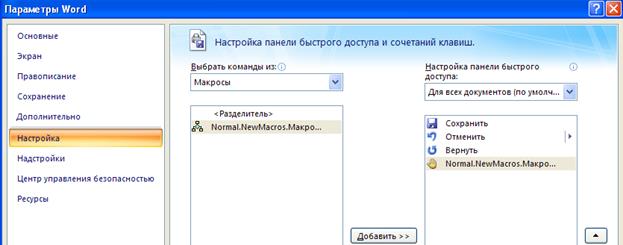1). Перейдите в режим разметки страницы.
2). Выделите первые три строки (заголовок) и установите для них размер шрифта 12.
3). Для этих же первых трех строк установите узор 15% (команда Граница и заливка).
4). Выделите мышью текст:
Филадельфии, шт. Пенсильвания;
Сан-Франциско, шт. Калифорния;
Чикаго, шт. Иллинойс;
Майами, шт. Флорида и
Хьюстоне, шт. Техас.
преобразуйте этот текст в маркированный список.
5). Для содержимого главы Введение установите междустрочный интервал полуторный.
6). Установите в документе верхнее, нижнее, левое и правое поля 2 см.
7). Вставьте в документ номера страниц, так что бы они располагались внизу с правой стороны.
8). Прокрутите документ до конца первой страницы. Перед словом Скидки установите разрыв страницы.
9). На второй странице выделите текст со слова Доставка до конца документа. Выделенный фрагмент документа преобразуйте в две колонки с разделителем.
10). В первой колонке перед заголовком Дополнительные услуги вставьте разрыв колонки.
11). Оформите заголовки: Листок новостей
Телекс
Личные отпуска
Страхование полетов
Факс
полужирным шрифтом 10 размера.
12). Выполните предварительный просмотр документа. У вас должен получиться двухстраничный документ.
13). Сохраните файл на диске F: под именем MyPrac3.doc
Для защиты урока 3 необходимо предъявить преподавателю выполненный урок в обучающей программе, сохраненный файл и ответить на следующие вопросы:
1. Как задать размер шрифта?
2. Как установить междустрочный интервал?
3. Что такое предварительный просмотр документа?
4. Как выполняется установка полей с помощью диалогового окна Параметры страницы?
5. Как выполнить разрыв страницы?
6. Как выполняется удаление разрыва страницы?
7. Как добавить маркировку к существующему тексту?
8. Как удалить маркировку?
9. Как вставить в документе номера страниц?
Задание к уроку 4
Работа с таблицами в Word
1. Откройте файл Practice 10A.doc, хранящийся на диске L: в папке TEXT.
1). Введите следующие данные в начало таблицы, озаглавленной как Предполагаемые объемы продаж за квартал:
Строка 3: Магазин Тома 2300 1,49
Строка 4: Рынок тёти Эмили 4900 1,29
Строка 5: Фермеры с хутора 6500 1,29
2). Удалите строку с данными для фермы Прайса.
3). Выровняйте второй и третий столбцы по правому краю.
4). Измените ширину столбца Продано коробок.
5). Измените ширину столбца Прибыль (на коробку).
6). Отцентрируйте таблицу на странице.
7). Сохраните документ на диске F: в файле под именем MyPrac4A.doc
8). Закройте документ.
2. Откройте файл L:\Text\Practice 10B.doc
1). Под заголовком Предполагаемые объемы продаж за 1 квартал создайте таблицу из трех столбцов и пяти строк.
2). Введите данные, показанные ниже на рисунке:
| Поставщики
| Продано коробок
| Общая прибыль
|
|
|
|
|
| Магазин Тома
|
| 3427,37
|
| Рынок тёти Эмили
|
| 6321,25
|
| Фермеры с хутора
|
| 7085,98
|
3). Выделите заголовки столбцов в первой строке полужирным шрифтом красного цвета.
4). Выровняйте второй и третий столбцы по правому краю.
5). Уменьшите ширину второго и третьего столбцов до 3,8 см.
6). Отцентрируйте таблицу на странице.
7). Заключите таблицу в красную рамку
8). Установите для первой строки таблицы (шапочки) заливку жёлтого цвета.
9). Сохраните документ на диске F: в файле под именем MyPrac4B.doc
Готовая таблица будет выглядеть так, как показано на рисунке ниже.
| Поставщики
| Продано коробок
| Общая прибыль
|
|
|
|
|
| Магазин Тома
|
| 3427,37
|
| Рынок тёти Эмили
|
| 6321,25
|
| Фермеры с хутора
|
| 7085,98
|
Для защиты урока 4 необходимо предъявить преподавателю выполненный урок в обучающей программе, сохраненные файлы и ответить на следующие вопросы:
1. Как создать таблицу с помощью панели инструментов?
2. Как перемещаться по таблице с помощью клавиатуры?
3. Как выделить часть таблицы или всю таблицу?
4. Как добавить строку в конец таблицы?
5. Как вставить строку внутри таблицы?
6. Как удалить одну или несколько строк?
7. Как удалить один или несколько столбцов?
8. Как удалить всю таблицу?
9. Как изменить ширину столбца с помощью меню?
10. Как создать обрамление?
11. Как объединить/разделить ячейки?
Задание к уроку 5
Приемы работы с MS Word
С помощью шаблона создайте деловое письмо. Для этого щёлкните по кнопке Office и выберете команду Создать, затем в окне Шаблоны выберете Установленные шаблоны, в правом окне выберете шаблон стандартного письма. Нажмите кнопку Создать.
Заполните указанные поля:
1) Введите дату,
2) В качестве организации отправителя введите: «Балтийский институт экологии, политики и права»,
3) В поле адреса введите: «СПБ, В. О., 17- линия, д. 4-6»
4) В поле имени получателя введите «проф. Павловской Т.А.»
5) В поле адреса получателя введите: «СПБ, ул. Саблинская, дом 14, каф. «ИПМ»»
6) В качестве приветствия введите следующее»: «Уважаемая Татьяна Александровна! Посылаю дополнения к методическим указаниям к лабораторным работам по курсу «Информационные технологии».»
7) Замените содержание письма. Текст письма скопируйте из файла L:\TEXT \ Выбор_программы.doc.
8) В качестве заключения введите следующий текст: «Надеюсь на дальнейшее плодотворное сотрудничество».
9) Заполните оставшиеся поля.
10) В скопированном тексте оформите последние абзацы примечания как маркированный список.
11) В верхний колонтитул вставьте c правой стороны логотип института из файла L:\TEXT\Bieplogo.bmp и уменьшите логотип в два раза
12) Вставьте номер страницы внизу документа справа.
13) Сделайте предварительный просмотр документа.
14) Сохраните документ у себя на диске F:\ под именем MyPrac5A.doc
Для защиты урока 5 необходимо предъявить преподавателю выполненный урок в обучающей программе, сохраненный файл и ответить на следующие вопросы:
1. Что такое шаблон?
2. Как сделать текст в виде списка?
3. Что такое колонтитул?
Задание к уроку 6
Графическое оформление текста
Используя фигуры Рисования создайте и оформите текст, как показано ниже:

Сохраните выполненную работу у себя на диске F: под именем MyPrac6.doc
Для защиты урока 6 необходимо предъявить преподавателю выполненный урок в обучающей программе, сохраненный файл и ответить на следующие вопросы:
1. Как перейти в режим разметки документа?
2. Как создать буквицу?
3. Как одновременно выделить несколько графических объектов?
4. Как осуществить предварительный просмотр документа?
Задание к уроку 7
Оформление с помощью WordArt
1. Используя инструменты WordArt, создайте и оформите текст, как показано ниже:


(Citrullus), род одно- или многолетних растений семейства тыквенных. 3-5 видов, на юге Европы, в Африке, Азии и Австралии.
Сохраните выполненную работу у себя на диске F: под именем MyPrac7A.doc
2. Оформите текст следующим образом:

Для этого:
1) Откройте файл SONET.doc с диска L:\TEXT
2) Каждое четверостишие начните с буквицы высотой в 2 строки красного цвета.
3) Для первых двух строк заголовка установите выравнивание по левому краю с отступом слева 5 см. Для этих же строк установите цвет текста – красный, а размер - 22.
4) Для второго и четвертого четверостишия установите отступ слева 5 см.
5) Установите для всего одностраничного документа красную рамку.
6) Сохраните выполненную работу у себя на диске F: под именем MyPrac7B.doc
Для защиты урока 7 необходимо предъявить преподавателю выполненный урок в обучающей программе, сохраненные файлы и ответить на следующие вопросы:
1. Как вставить фигуры рисования?
2. Как задается обтекание текстом? Какие виды обтекания существуют, перечислите их?
3. Как задать форму объекту WordArt?
Задание к уроку 8
Редактор формул MS Equation
Создайте и оформите текст, как показано ниже (используйте 14 размер шрифта):

Формула Симпсона
Из формулы

при  (это равносильно замене подынтегральной функции
(это равносильно замене подынтегральной функции  на отрезке
на отрезке  квадратичной функцией) получим
квадратичной функцией) получим
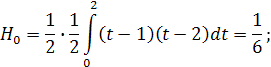


Поэтому, с учетом 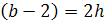 , получим
, получим

Эта формула называется формулой парабол или формулой Симпсона.
Сохраните выполненную работу у себя на диске F: под именем MyPrac8.doc
Для защиты урока 8 необходимо предъявить преподавателю выполненный урок в обучающей программе, сохраненный файл и ответить на следующие вопросы:
1. Как вызвать MS Equation?
2. Как вставить формулу?
3. Как задать стиль?
4. Как установить размеры?
Задание к уроку 9
Дополнительные функции Word
Дополнительные сведения:
При выполнении данной лабораторной работы необходимые Вам команды Вы найдете на вкладке «Вид» в группе «Макросы». Для создания макроса выберите команду «Запись макроса».

Для создания кнопки, на панели быстрого доступа, выполняющей Ваш макрос необходимо выбрать кнопку «Office»  и щелкнуть мышью по кнопке «Параметры Word». В диалоговом окне «Параметры Word» выберите пункт «Настройка». Из списка «Выбрать команды из:» выберите «Макросы»и добавьте его на панель быстрого доступа, используя кнопку «Добавить>>». С помощью кнопки «Изменить» замените значок кнопки Вашего макроса на любой понравившийся из предложенной коллекции. Нажмите кнопку «ОК», на панели быстрого доступа вы увидите кнопку Вашего макроса.
и щелкнуть мышью по кнопке «Параметры Word». В диалоговом окне «Параметры Word» выберите пункт «Настройка». Из списка «Выбрать команды из:» выберите «Макросы»и добавьте его на панель быстрого доступа, используя кнопку «Добавить>>». С помощью кнопки «Изменить» замените значок кнопки Вашего макроса на любой понравившийся из предложенной коллекции. Нажмите кнопку «ОК», на панели быстрого доступа вы увидите кнопку Вашего макроса.
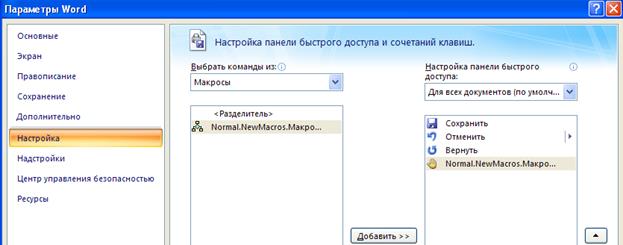









 (это равносильно замене подынтегральной функции
(это равносильно замене подынтегральной функции  на отрезке
на отрезке  квадратичной функцией) получим
квадратичной функцией) получим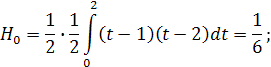


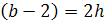 , получим
, получим

 и щелкнуть мышью по кнопке «Параметры Word». В диалоговом окне «Параметры Word» выберите пункт «Настройка». Из списка «Выбрать команды из:» выберите «Макросы»и добавьте его на панель быстрого доступа, используя кнопку «Добавить>>». С помощью кнопки «Изменить» замените значок кнопки Вашего макроса на любой понравившийся из предложенной коллекции. Нажмите кнопку «ОК», на панели быстрого доступа вы увидите кнопку Вашего макроса.
и щелкнуть мышью по кнопке «Параметры Word». В диалоговом окне «Параметры Word» выберите пункт «Настройка». Из списка «Выбрать команды из:» выберите «Макросы»и добавьте его на панель быстрого доступа, используя кнопку «Добавить>>». С помощью кнопки «Изменить» замените значок кнопки Вашего макроса на любой понравившийся из предложенной коллекции. Нажмите кнопку «ОК», на панели быстрого доступа вы увидите кнопку Вашего макроса.